Jak przenieść kontakty ze starego telefonu do smartfona
Spis treści
Przy zmianie telefonu, zwłaszcza z tych nieco starszych na te nowsze smartfony, może pojawić się problem z przeniesieniem listy kontaktów. Jeśli nasz stary telefon ma slot na kartę SD, to kontakty zapisane w pamięci tego telefonu można zrzucić na kartę SD i na nowym telefonie z niej zaimportować. Co jednak w przypadku, gdy nasz stary telefon nie dysponuje takim slotem, a my na liście kontaktów mamy zapisanych ze 100-200 pozycji albo nawet i więcej? Nie będziemy raczej przepisywać każdego kontaktu ręcznie, bo trochę się nam z tym zejdzie. Możemy za to nieco inaczej podejść do procesu przenoszenia kontaktów. Najprościej to wykonać backup listy kontaktów starego telefonu do pliku i zapisać go na komputerze. Oczywiście zwykle jest do tego celu potrzebny przewód USB, bluetooth czy IrDA. Na linux'ach będzie nam także niezbędne narzędzie Wammu, które umożliwi nam zrobienie takiego backupu.
Jak połączyć się do telefonu przez Wammu
Niezbędne nam oprogramowanie znajduje się w Debianie w pakiecie wammu . Instalujemy ten pakiet i
uruchamiamy aplikację. W tym przypadku stary telefon jest podłączony do komputera za pomocą przewodu
USB. Po podpięciu przewodu, w logu systemowym powinniśmy zobaczyć komunikaty podobne do tych
poniżej:
...
cdc_acm 2-1.3:1.1: ttyACM0: USB ACM device
cdc_acm 2-1.3:1.3: ttyACM1: USB ACM device
...
Wyżej mamy dwa interfejsy ACM. To przy ich pomocy wammu będzie w stanie nawiązać komunikację
z telefonem. Konfiguracja wammu jest opisana w osobnym artykule. My tutaj jedynie połączymy
się z telefonem wykorzystując interfejs /dev/ttyACM0 :
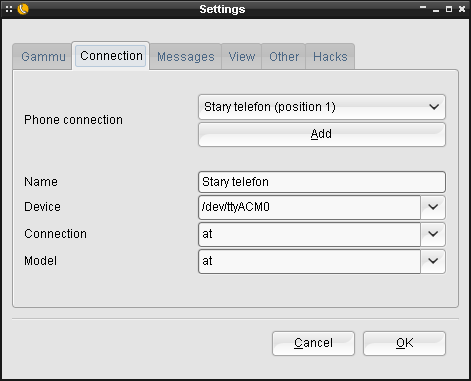
Jak wykonać backup listy kontaktów w Wammu
Po nawiązaniu połączenia z telefonem, pobieramy listę kontaktów. Do wyboru mamy trzy opcje: kontakty SIM, kontakty z pamięci oraz oba powyższe jednocześnie. Kontakty na karcie SIM są bardzo okrojone i one nas nie będą interesować. Dlatego też skupimy się jedynie na kontaktach z pamięci telefonu:
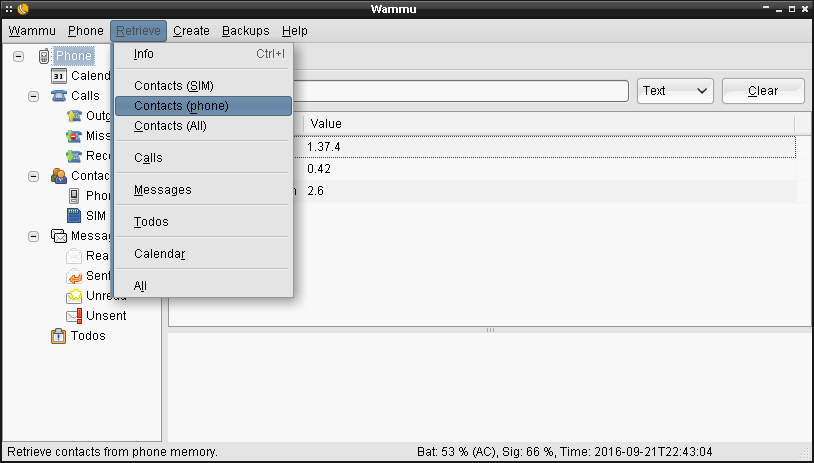
Po tym jak kontakty zostaną pobrane, na liście możemy zobaczyć szereg pozycji, które mają w polu
Name różne zakończenia, np. /M (main) czy /W (work) , itp. W telefonie, zwykle mamy jeden
kontakt ale możemy mu przypisać kilka numerów. Niemniej jednak, na liście kontaktów każdy numer ma
osobną pozycję i tak też one są nam prezentowane.
Problem z tym zapisem jest jeden. Przy importowaniu takich kontaktów na listę w nowym telefonie,
będziemy mieć kilka pozycji odnoszących się do pojedynczego kontaktu. Różnice będą jedynie w
zakończeniu nazwy, tj. jeden kontakt będzie miał /M a drugi /W czy jeszcze inne oznaczenie. Te
kontakty będzie można w bardzo prosty sposób scalić ale o tym później. Mając listę kontaktów,
zapisujemy ją do pliku na dysku komputera:
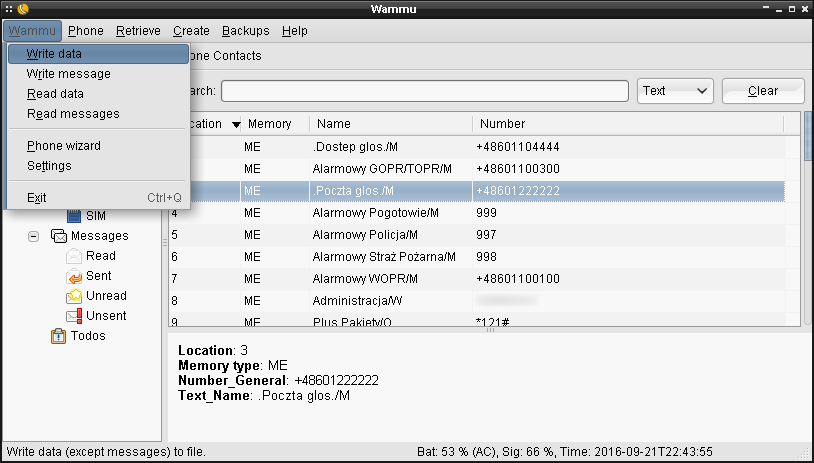
Konwertowanie listy kontaktów do formatu vCard
Teraz już możemy odłączyć telefon od naszego PC, bo nie będzie on nam już do niczego potrzebny.
Backup listy kontaktów mamy, z tym, że nie zaimportujemy tego pliku w smartfonie. Musimy
przekonwertować format listy do vCard. Możemy to zrobić przy pomocy gammu . Instalujemy ten
pakiet i w terminalu wydajemy to poniższe polecenie:
$ gammu convertbackup phone.backup kontakty-stary-fon.vcf
Uzyskany w taki sposób plik .vcf możemy teraz przesłać na smartfon do dowolnego katalogu.
Następnie na smartfoine przechodzimy na Kontakty. Rozwijamy menu i powinniśmy ujrzeć pozycję
Importuj/Eksportuj . Wskazujemy miejsce, gdzie wgraliśmy plik .vcf oraz miejsce, gdzie
zamierzamy zaimportować te
kontakty:
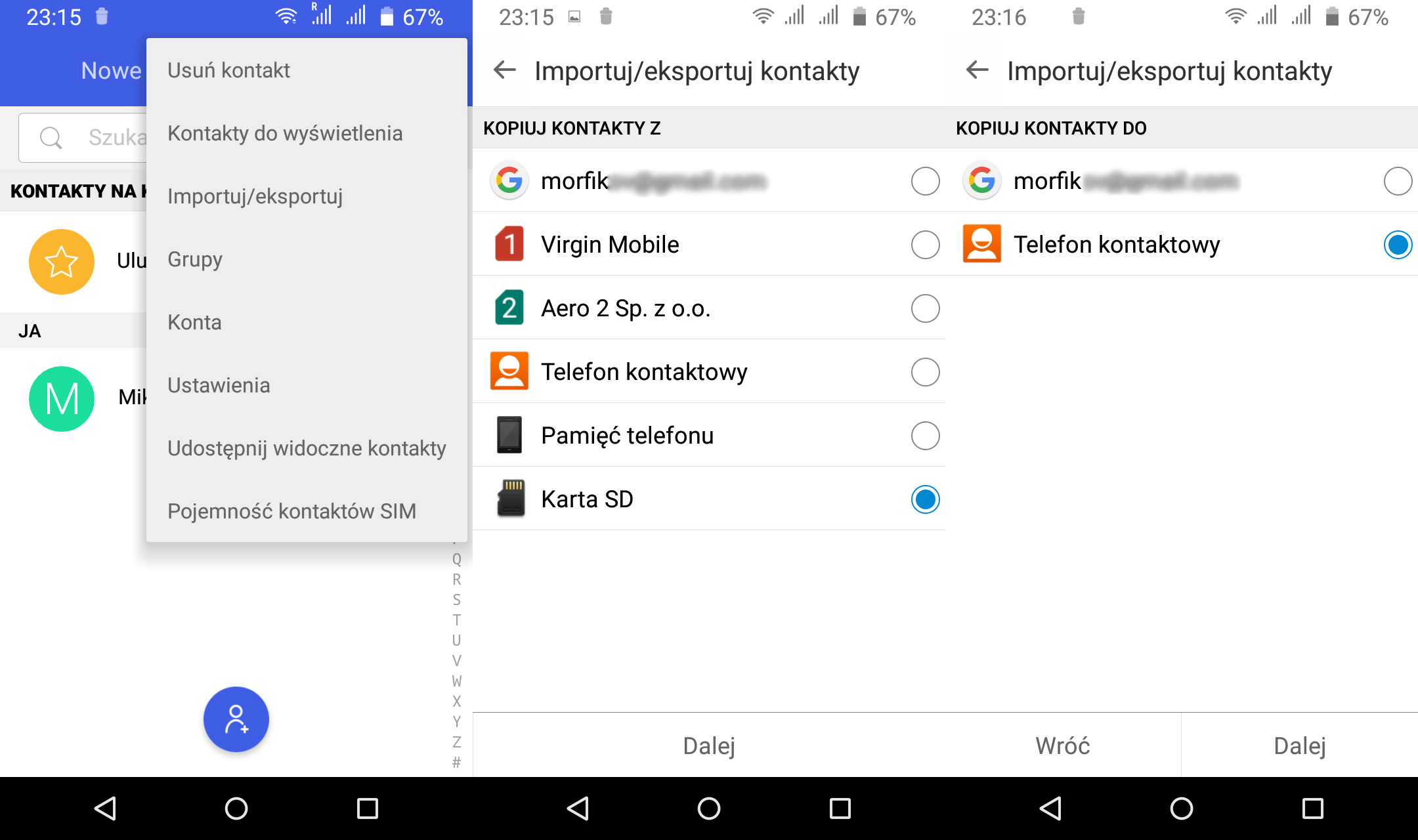
Zostaniemy poproszeni o wskazanie pliku .vcf (powinien zostać automatycznie znaleziony) :
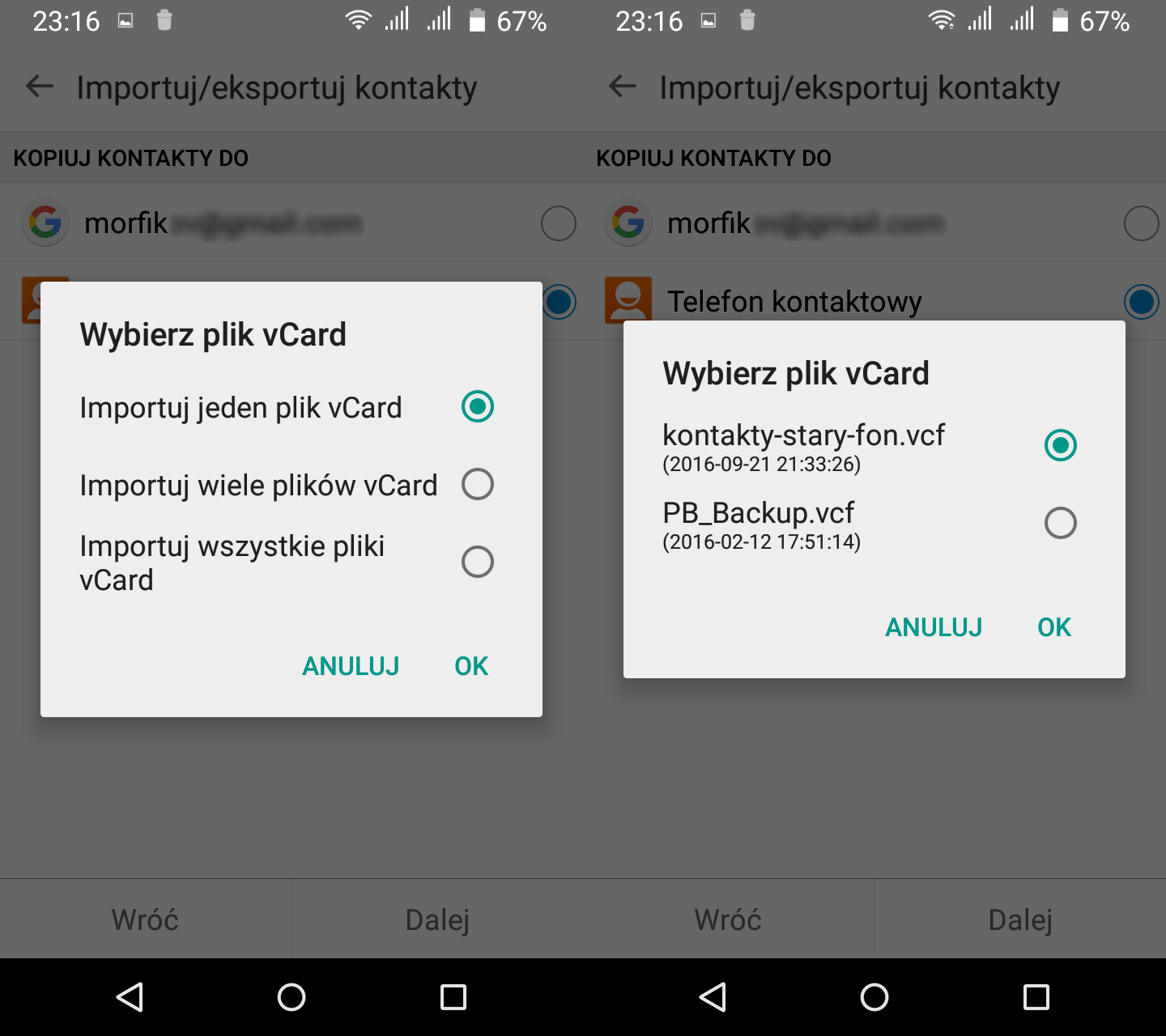
Importowanie kontaktów chwilę potrwa, a gdy ten proces dobiegnie końca, na liście będziemy mogli zobaczyć takie oto zdublowane pozycje:
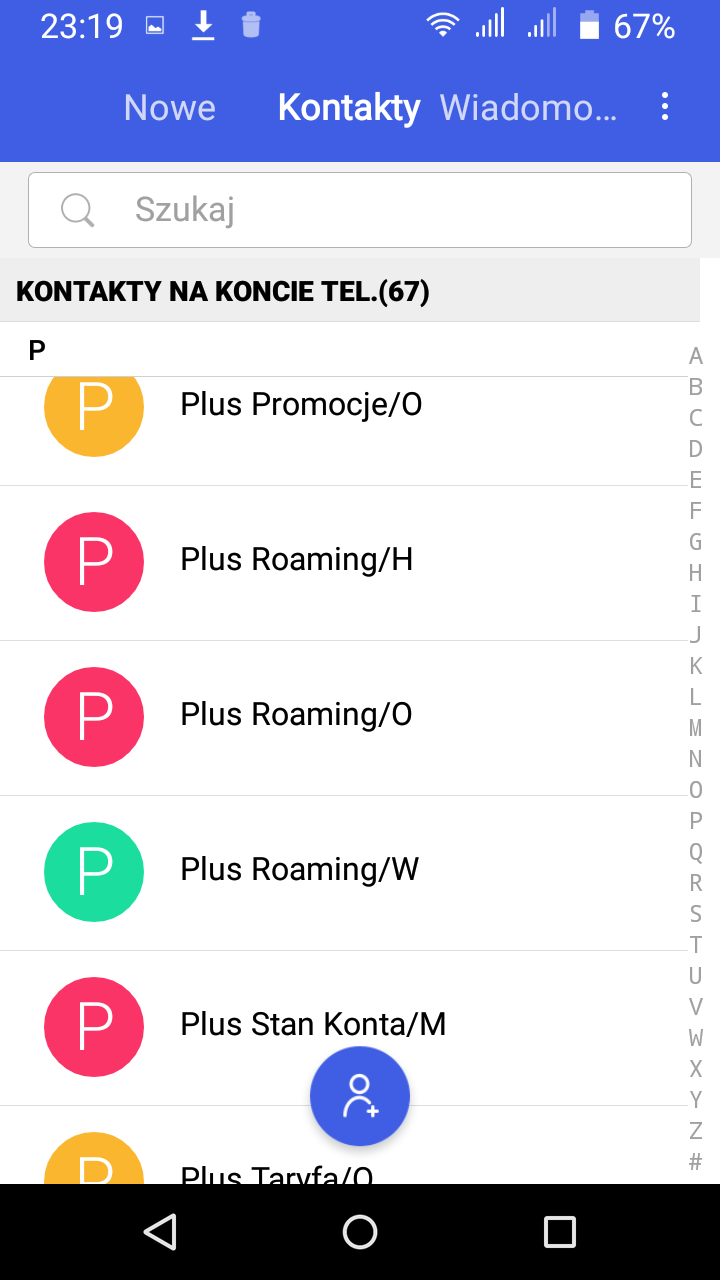
Scalanie kontaktów
Jako, że na tej liście mamy szereg pozycji odnoszących się do pojedynczego kontaktu, to przydałoby
się je wszystkie scalić. W tym celu zaznaczamy pierwszą pozycję z listy i przechodzimy do edycji
kontaktu. Nadajemy mu pożądaną nazwę i z menu wybieramy Połącz , po czym wskazujemy drugi kontakt.
Nawet mamy listę sugerowanych pozycji, które w tym przypadku znajdują jak najbardziej zastosowanie.
Wybieramy jedną z nich i proces ponawiamy dla każdego numeru, który chcemy przypisać do danego
kontaktu.
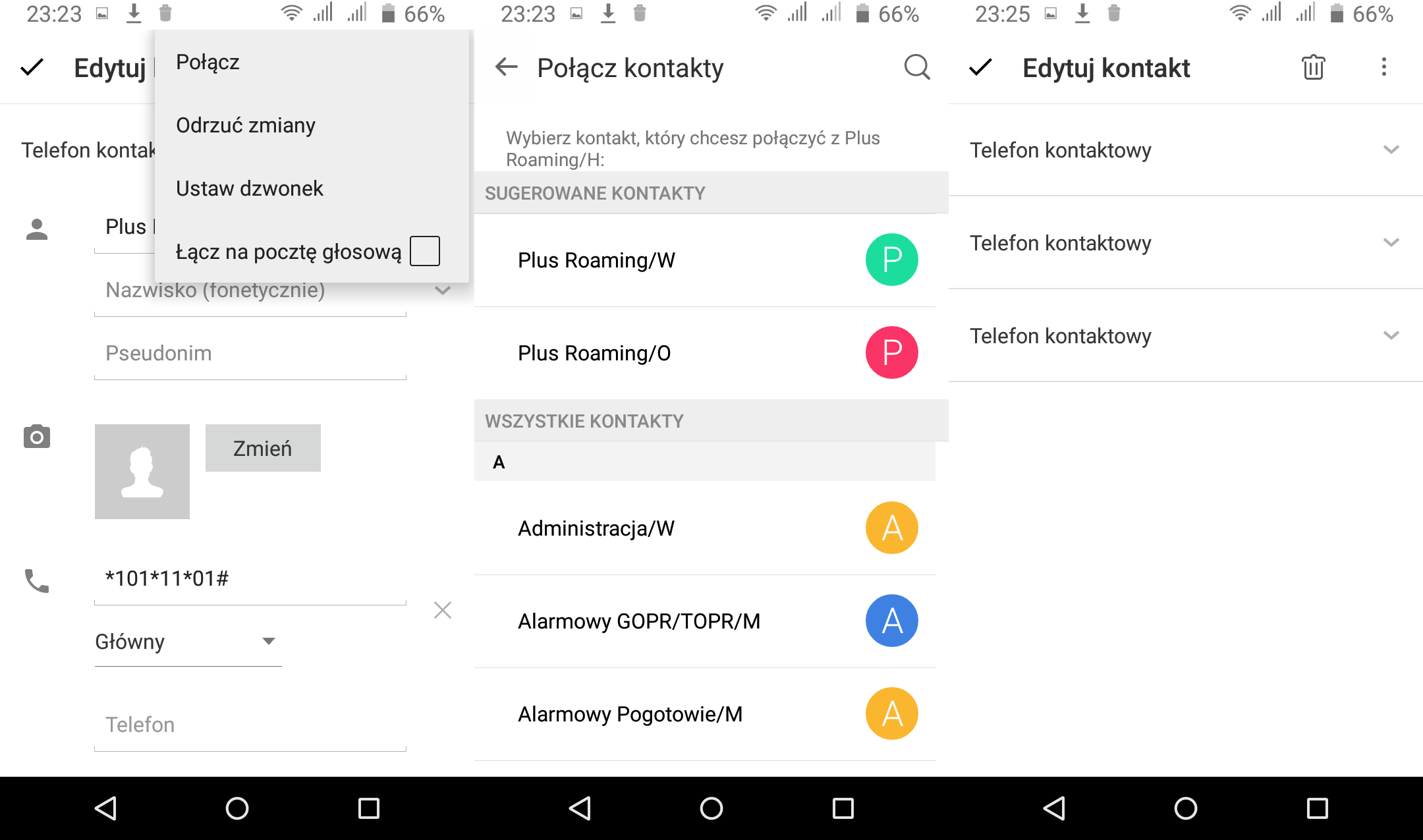
W tym przypadku powinniśmy mieć trzy telefony na jednym kontakcie. Wszystkie rzeczy związane z każdym poszczególnym numerem możemy sobie dostosować wedle uznania. Później przy wyborze tego kontaktu będziemy mieli dostępne trzy jego numery.
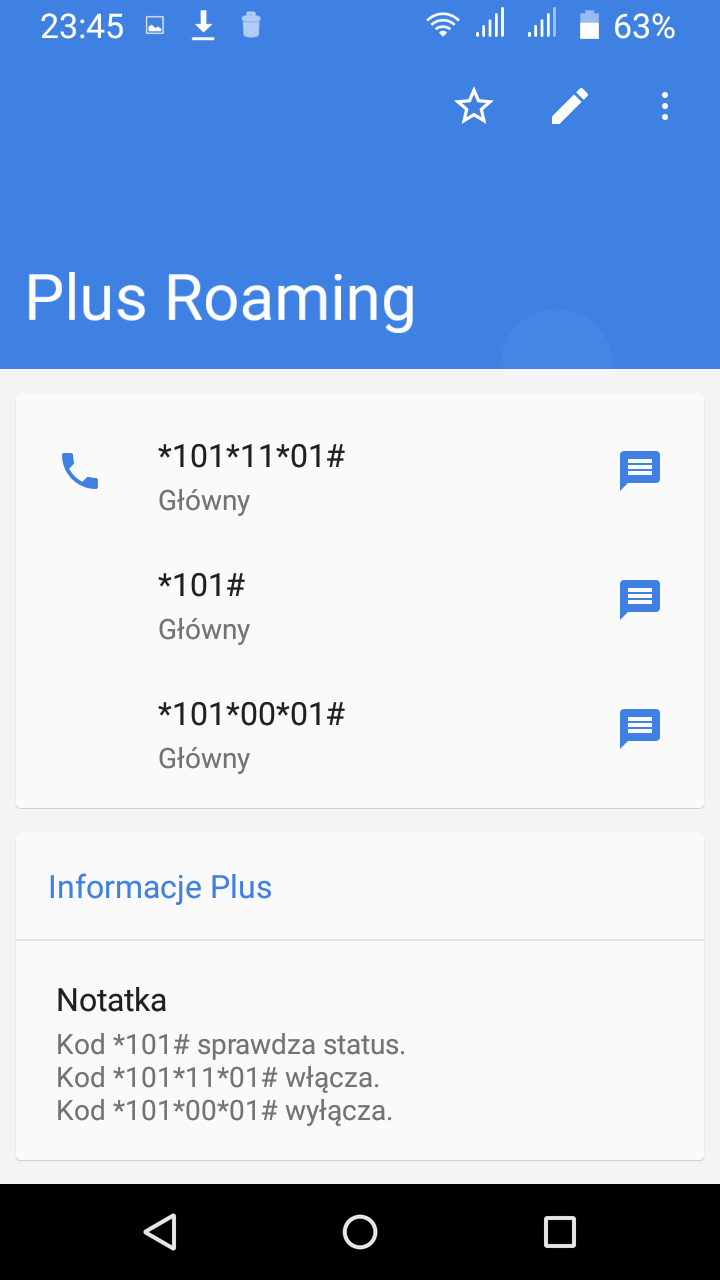
W tym przypadku mamy do czynienia z pseudo numerem usług jednej z sieci GSM. Niemniej jednak, w przypadku realnych kontaktów numery komórkowe i domowe możemy upchnąć na jednej pozycji i nie potrzebujemy do tego celu kilku osobnych. Generalnie, samo scalenie kontaktów jest bardzo szybkie, a jeśli chcemy sobie nieco taki kontakt dopracować, to zajmie nam to oczywiście odpowiednio więcej czasu.
